Réinitialiser Google Chrome
J'ai eu aujourd'hui une masse de problèmes sur Google Chrome ! Le navigateur s'est brusquement fermé et, à chaque lancement, ces messages d'erreur appaissaient : "Aïe aïe aïe ! Google Chrome est bloqué. Relancer maintenant" puis : "Google Chrome a rencontré un problème et doit fermer. Nous vous prions de nous excuser pour le désagrément encouru". Voici de quelle façon j'ai résolu le problème :
Créez un raccourci vers Google Chrome que vous placerez sur le Bureau.
Il suffit de draguer l'icône présente dans le menu de démarrage sur le Bureau Windows.
Accédez aux propriétés de ce raccourci puis ajoutez ce commutateur : -safe-plugins.
La ligne de commande deviendra alors celle-ci : "C:\Documents and Settings\Nom_Utilisateur\Local Settings\Application Data\Google\Chrome\Application\chrome.exe" -safe-plugins.
Ce chemin correspond à celui visible sur Windows XP.
Google Chrome va se lancer correctement…
Cliquez alors le bouton représentant une clé à molette puis sur la commande Effacer les données de navigation.
Cliquez sur le bouton Effacer les données de navigation.
Supprimez éventuellement le raccourci de votre Bureau puis relancez Chrome normalement.
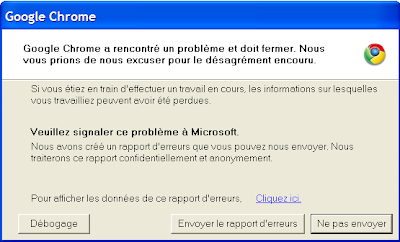
Les favoris Google Chrome ne sont pas mémorisés
Le problème ne se pose pas sur les favoris que vous importez depuis Internet Explorer ou Mozilla Firefox mais ceux que vous placez dans la barre des favoris ou dans le dossier Autres favoris en vous servant de l'icône représentant une étoile. À chaque nouveau lancement du navigateur, les favoris que vous avez ajoutés auront disparus.
Il suffit d'ouvrir ce répertoire : \Users\Nom_Utilisateur\AppData\Local\Google\Chrome\User Data\Default ou, sous Windows Vista, \Documents and Settings\Nom_Utilisateur\Local Settings\Application Data\Google\Chrome\User Data\Default et de supprimer les fichiers "History", "History Index", "History-journal". En conclusion, la solution consiste simplement à effacer le fichier endommagé. Il sera automatiquement recréé au prochain redémarrage de Google Chrome.

4 commentaires:
31 mars 2010 à 16:26
non, j'ai ajouté -safe-plugins au raccourci, exactement comme ceci :
"C:\Program Files\Google\Chrome\Application\chrome.exe"-safe-plugins
Est-ce exact ?
j'ai toujours ma fenêtre kaïe kaïe kaïe...
31 mars 2010 à 18:40
C'est ceci :
"C:\Documents and Settings\Jean-Noël\Local Settings\Application Data\Google\Chrome\Application\chrome.exe" -safe -plugins
Mais il faut avant supprimer toutes les instances de Google Chrome dans le Gestionnaire de tâches.
10 décembre 2013 à 14:38
http://megastuces.com/comment-reparer-google-chrome/
10 décembre 2013 à 14:40
Voici Comment réparer Google Chrome
Enregistrer un commentaire